Nuestro equipo de editores e investigadores capacitados han sido autores de este artículo y lo han validado por su precisión y amplitud.
El equipo de contenido de wikiHow revisa cuidadosamente el trabajo de nuestro personal editorial para asegurar que cada artículo cumpla con nuestros altos estándares de calidad.
Este artículo ha sido visto 500 296 veces.
Este artículo te enseñará cómo impedir que algunos amigos de Facebook te vean en línea en la aplicación móvil Facebook Messenger y en la página web de Facebook para computadora. En el móvil, establecer tu estado Activo como "Desconectado" en Facebook Messenger hace que aparezcas desconectado para todos, de manera que si quieres aparecer desconectado para personas específicas se recomienda bloquear temporalmente a estos amigos. Usando la página web de Facebook para computadora, puedes seleccionar desactivar el chat de Facebook para contactos específicos, lo cual hará que aparezcas desconectado para esos contactos, pero aún podrán enviarte mensajes.
Pasos
Aparecer como desconectado en la aplicación móvil
-
1Abre Facebook Messenger. Esta aplicación es azul y tiene un rayo de color blanco en ella.
- Si no has iniciado sesión en Facebook Messenger, escribe tu número de teléfono y tu contraseña antes de seguir.
-
2Pulsa la pestaña Personas. Es el ícono que tiene tres líneas y que está en el área inferior derecha de la pantalla (iPhone) o en el área superior derecha de la pantalla (Android).
-
3Pulsa el nombre de un amigo. Esta acción abrirá su página de conversación. Si nunca has conversado con él, esta página estará vacía.
-
4Pulsa su nombre. Está en la parte superior de la página de conversación. Esto hará que aparezca un menú emergente.
-
5Pulsa Bloquear. Esta es la última opción de la página.
-
6Desliza el botón "Bloquear mensajes" a la derecha. Se volverá verde o azul, dependiendo de tu dispositivo. Hacerlo impedirá a este amigo que vea que estás en línea; sin embargo, también impedirá que recibas cualquier mensaje de él.
- Repite este proceso con cada persona de la que quieras ocultarte.
Anuncio
Aparecer como desconectado en una computadora
-
1Ve a la página web de Facebook. Está en https://www.facebook.com/. Hacerlo abrirá las noticias si ya has iniciado sesión en Facebook.
- Si no has iniciado sesión en Facebook, escribe tu dirección de correo electrónico (o número de teléfono) y la contraseña antes de seguir.
-
2Haz clic en ⚙️. Este ícono está en la esquina inferior derecha de la ventana de Facebook, debajo de la barra de chat. Aparecerá un menú desplegable.
- Si el chat está actualmente desconectado, primero haz clic en el enlace Activar el chat.
-
3Haz clic en Desactivar el chat. Está en el medio de la ventana emergente.
-
4Haz clic en el círculo "Desactivar el chat solo para algunos contactos…". Esta opción te permite seleccionar a amigos específicos para los que deseas aparecer desconectado.
- Si solo quieres aparecer desconectado para algunas personas, haz clic en el círculo "Desactivar el chat para todos los contactos excepto... ".
-
5Selecciona a los amigos de los que quieras ocultarte. Para hacerlo, escribe el nombre de un amigo, luego haz clic en su nombre cuando aparezca debajo del campo de texto.
- Si deseas activar el chat para algunas personas, solo escribe los nombres de las personas para las que deseas aparecer conectado.
-
6Haz clic en Aceptar. Es un botón azul en la parte inferior de la ventana. Esto desconectará el chat de Facebook para los amigos que seleccionaste, lo cual hará que aparezcas como desconectado en el proceso.
- Aún podrás recibir mensajes y notificaciones de estos contactos, pero no te verán en su barra de chat "Activo ahora".
Anuncio
Consejos
- Puedes desconectarte completamente en Facebook Messenger abriendo la pestaña Personas, pulsando la pestaña Activo y deslizando el botón que está al lado de tu nombre a la izquierda.
Advertencias
- Si quieres recibir mensajes de un contacto bloqueado o enviarle mensajes en Facebook Messenger, tendrás que desbloquearlo.
- La etiqueta "Última vez en línea", la cual muestra la última vez que estuviste en línea, mostrará el momento en el que desactivaste el chat para tus contactos.




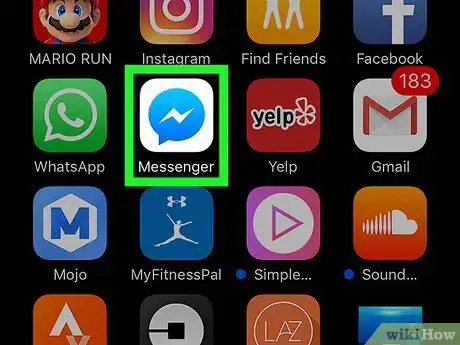
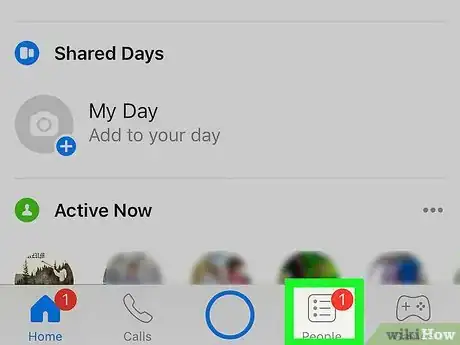
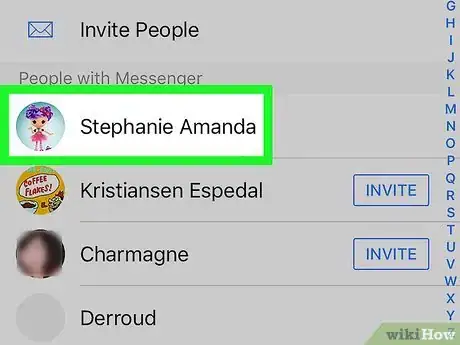
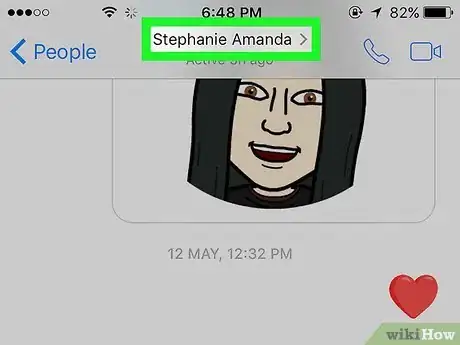
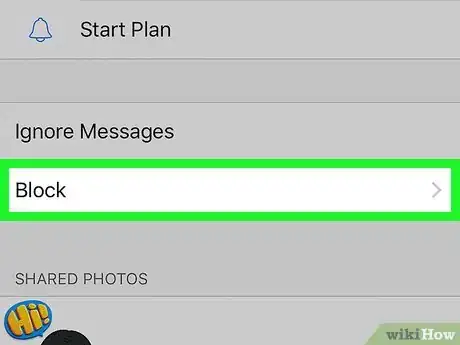
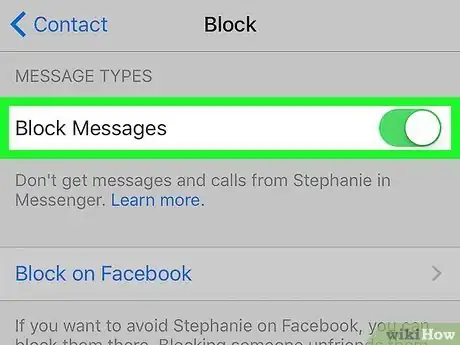
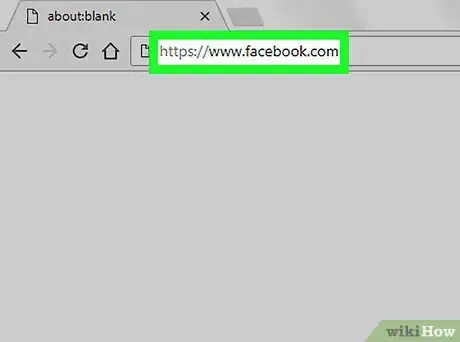
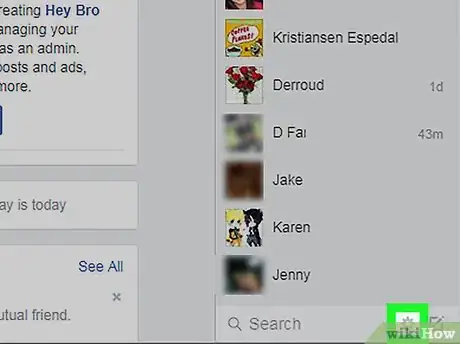
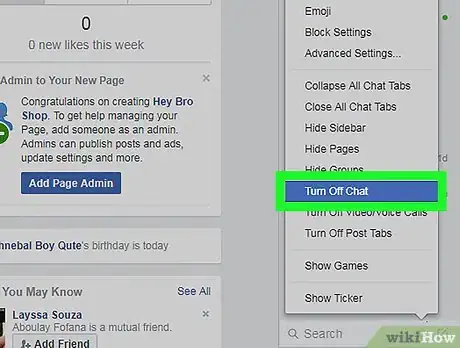
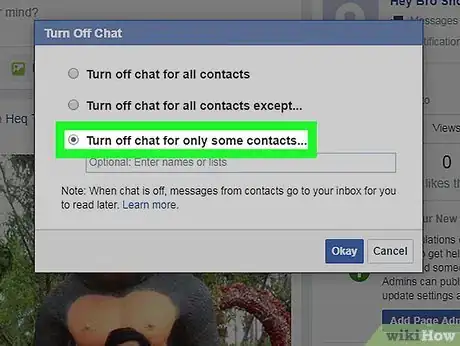
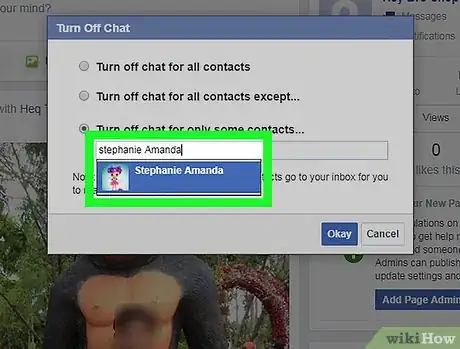
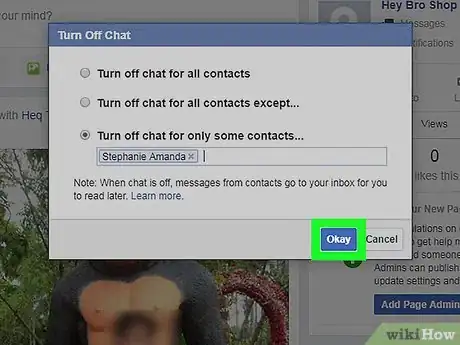
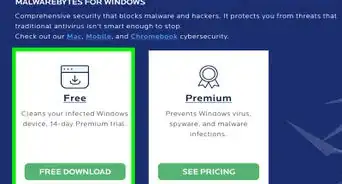

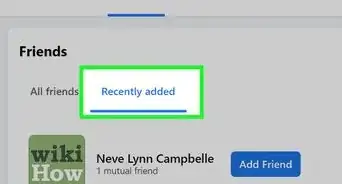
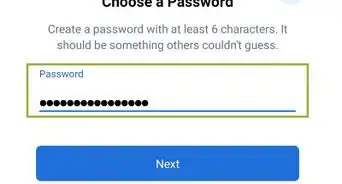
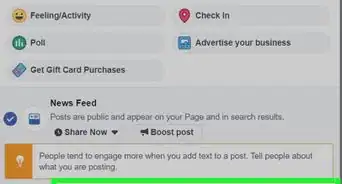
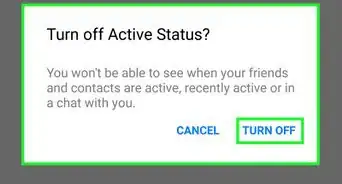
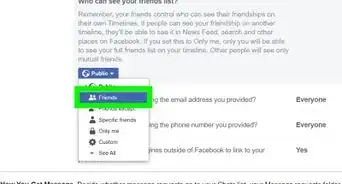
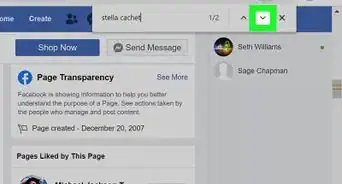

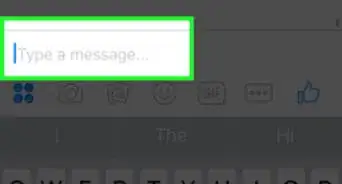
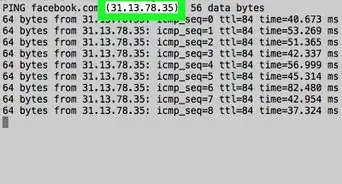

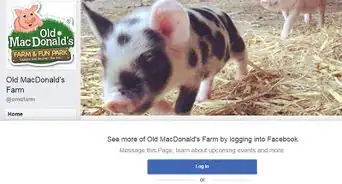
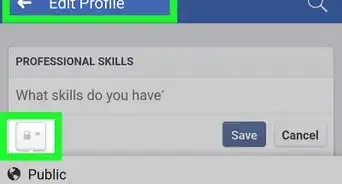
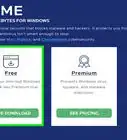
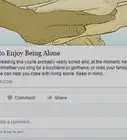
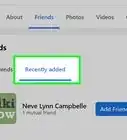
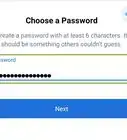

El equipo de contenido de wikiHow revisa cuidadosamente el trabajo de nuestro personal editorial para asegurar que cada artículo cumpla con nuestros altos estándares de calidad. Este artículo ha sido visto 500 296 veces.